
Lesley Fowler
0
3452
201
Si tiene más de una cuenta de Google, por ejemplo, una dirección de correo electrónico privada de Gmail y otra para el trabajo, es posible que se haya preguntado si puede usarlas simultáneamente en su teléfono Android. Sí, puede, y le mostraré cómo configurarlos para que pueda administrar varias cuentas de Google en un perfil..
Todas las instrucciones a continuación reflejan el proceso en Android 8.1 (Oreo). Para las capturas de pantalla, hemos utilizado un OnePlus 5T con OxygenOS 5.1.3. Los pasos deberían ser similares a los de Android..
Nota: También es posible configurar varias cuentas de usuario en su tableta Android!
Cómo agregar cuentas de Google adicionales
Supongamos que ya ha configurado una cuenta de Google y ahora desea agregar una segunda. Desde la pantalla de inicio de su dispositivo Android, vaya a Configuraciones > Cuentas y toca Añadir cuenta en el fondo. Seleccionar Google de la lista. Es posible que deba confirmar la contraseña o la huella digital de su dispositivo.
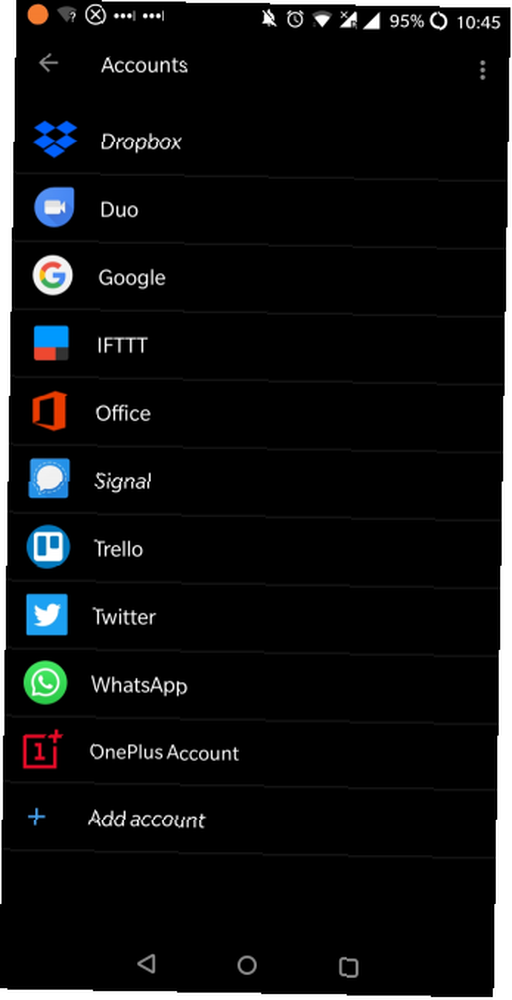
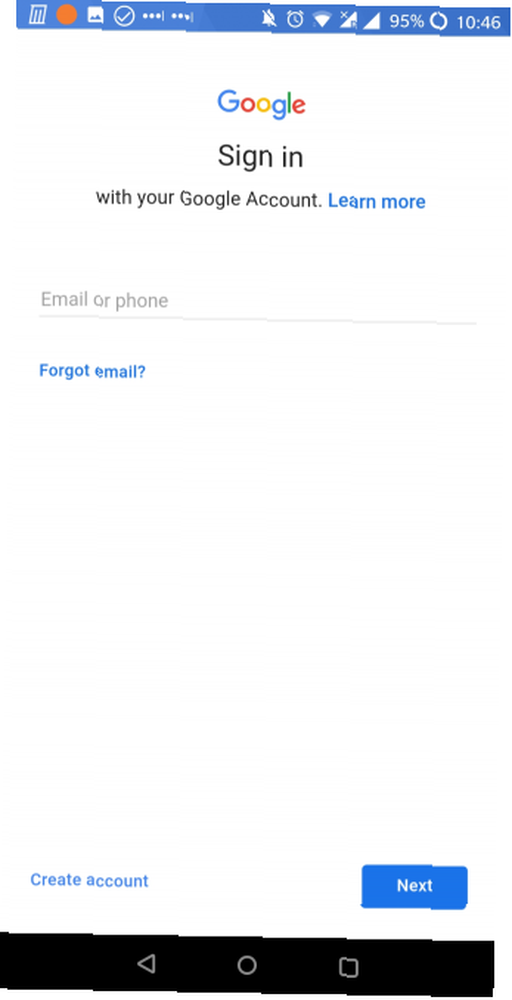
A continuación, inicie sesión en su cuenta de Google con su dirección de correo electrónico, contraseña y un código de autenticación de dos factores. Es hora de dejar de usar las aplicaciones SMS y 2FA para la autenticación de dos factores Es hora de dejar de usar las aplicaciones SMS y 2FA para la autenticación de dos factores. la autenticación de dos factores generalmente es algo bueno, puede que se sorprenda al saber que las aplicaciones SMS y 2FA son inseguras. Esto es lo que debes usar en su lugar. , si has configurado esto. También puede crear una nueva cuenta desde la pantalla de inicio de sesión inicial. Una vez que haya iniciado sesión correctamente, Android configurará automáticamente su nueva cuenta de Google.
Para personalizar qué datos de la cuenta se sincronizan con Android, regrese a Configuración> Cuentas, luego toque Google y la cuenta que le gustaría administrar. Aquí puedes alternar varios servicios de Google.
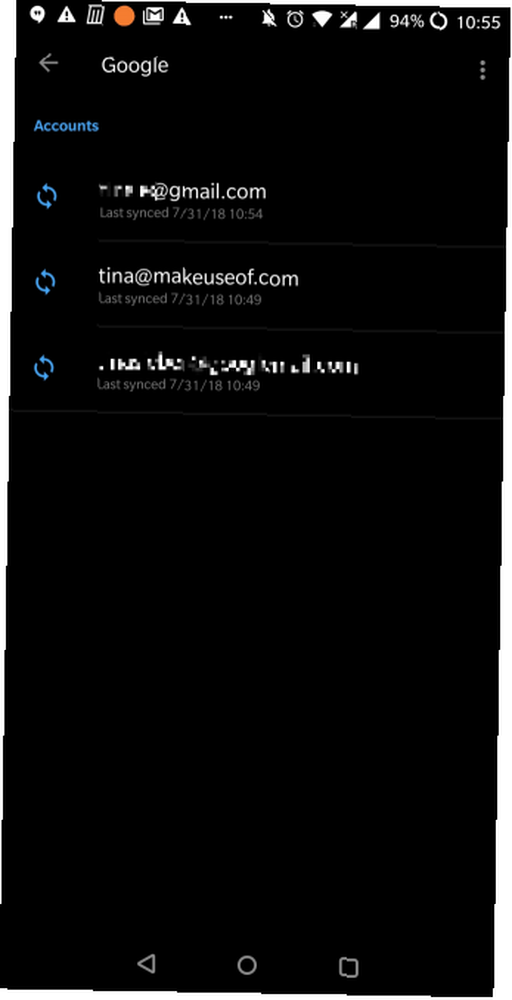
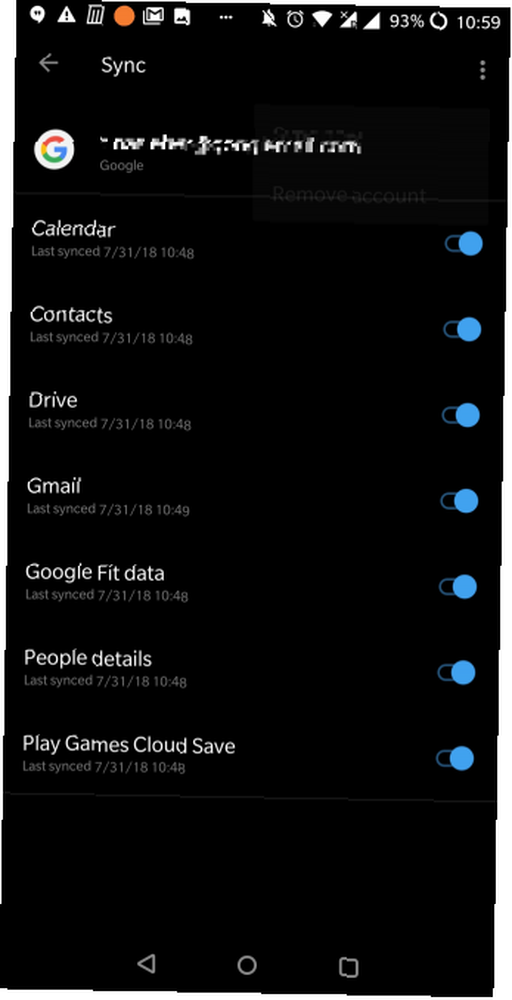
Para eliminar una cuenta, toque los tres puntos menú icono en la esquina superior derecha y seleccione Eliminar cuenta.
Este proceso también funciona para las cuentas de Google Apps for Work.
¿Qué aplicaciones afecta esto y cómo??
La configuración de sincronización que se muestra arriba revela que agregar una cuenta de Google adicional afecta a varias aplicaciones, dependiendo de los datos que elija sincronizar. Su cuenta de Google se conecta a las siguientes aplicaciones y características:
- Calendario
- Cromo
- Contactos
- Docs
- Manejar
- Gmail
- Datos de Google Fit
- Google Play
- Google+
- Mantener
Además, verá un cambio en cualquier otra aplicación que admita el inicio de sesión de Google. Veamos cómo afecta esto a algunas de las aplicaciones estándar..
Gmail
Si elige sincronizar su cuenta de Gmail, ahora verá dos o más cuentas en la aplicación de Gmail.
Puede personalizar la configuración de la bandeja de entrada y las notificaciones a través del menú de configuración de la cuenta. Con Gmail abierto, toque el icono de hamburguesa en la esquina superior izquierda, luego desplácese hasta la parte inferior de la lista de etiquetas y toque Configuraciones. Seleccione la cuenta para la que desea ajustar la configuración y realice los cambios..
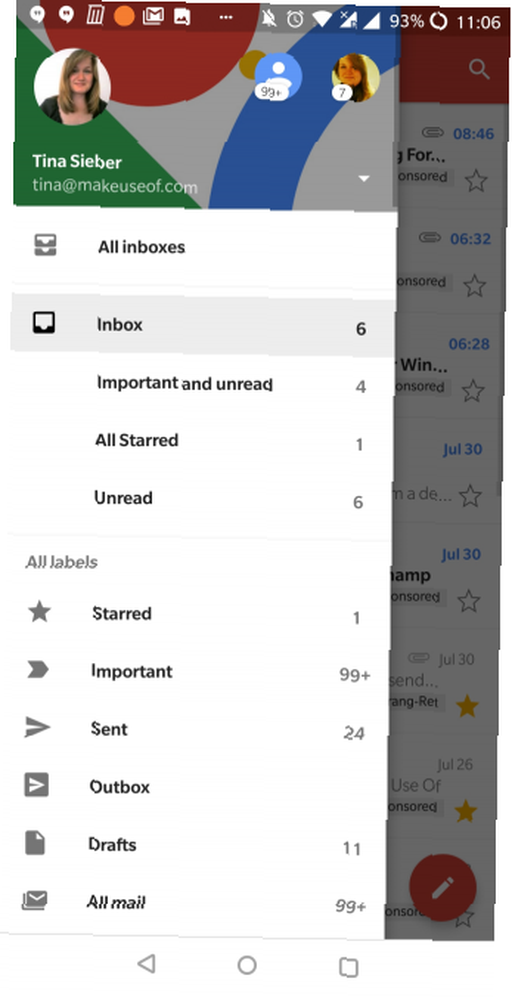
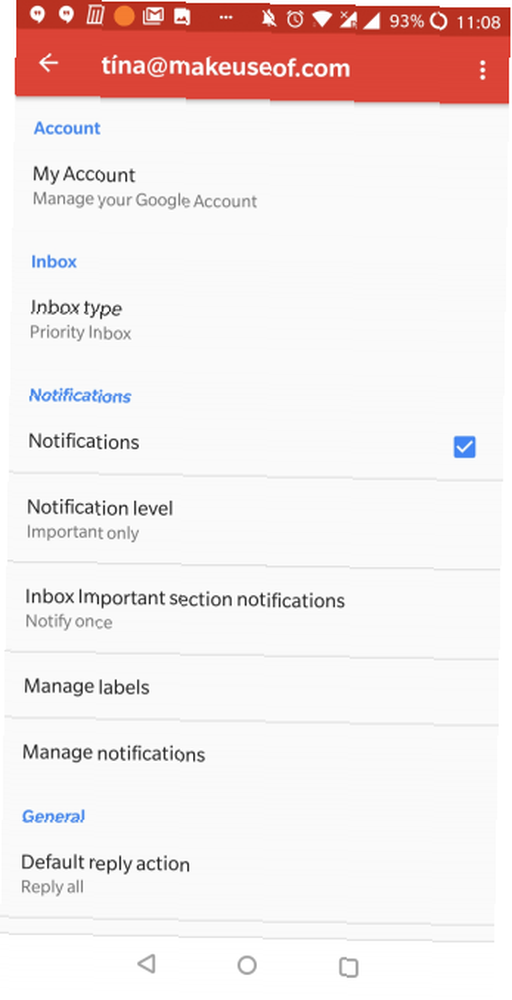
(Si los cambios en la interfaz de Gmail te perturban, no te preocupes, domina el nuevo Gmail móvil con nuestros mejores consejos).
Cromo
En Chrome, encontrará una lista de todas las cuentas de Google, pero no puede alternar cómodamente entre ellas ni realizar configuraciones individuales..
Sin embargo, lo que puede elegir es con qué cuenta sincronizar Chrome. Ir Configuraciones y toca la cuenta actual de Google (Sincronizando a) En la lista de cuentas asociadas, toque Sincronización, entonces Sincronizar con, y seleccione la cuenta deseada.
Puede mantener separados los datos de dos cuentas o eliminar datos de su cuenta anterior, aunque todavía estarán disponibles cuando vuelva a iniciar sesión. Finalmente, inicie sesión en la nueva cuenta para comenzar a sincronizar los datos del perfil de Chrome con ella..
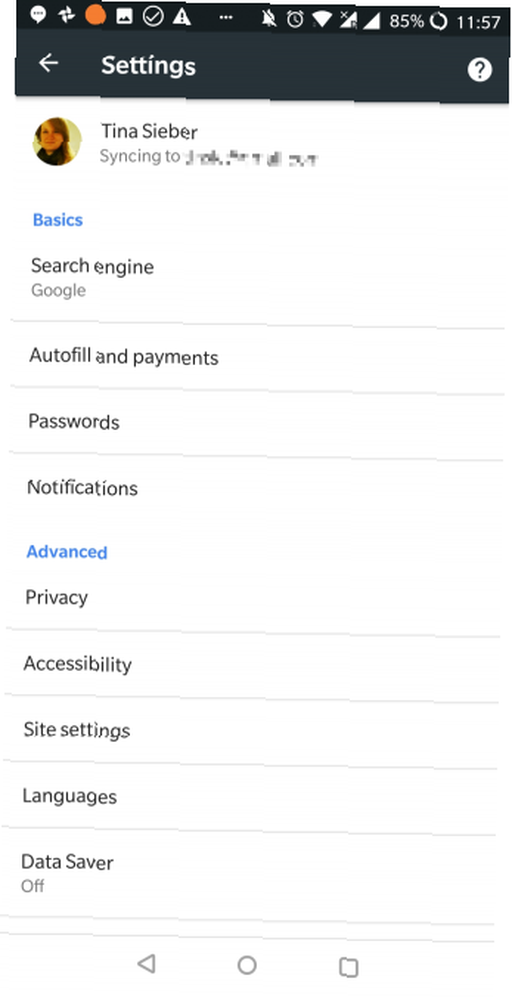
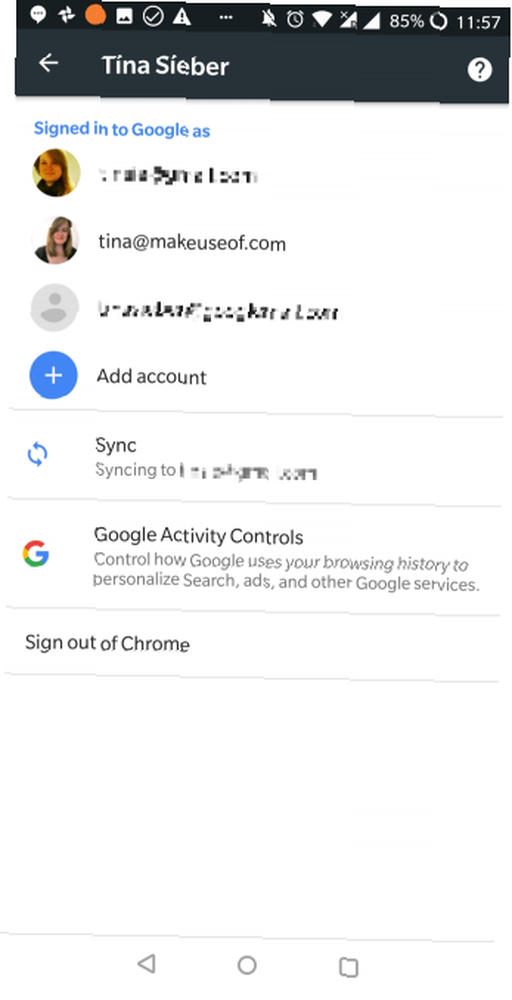
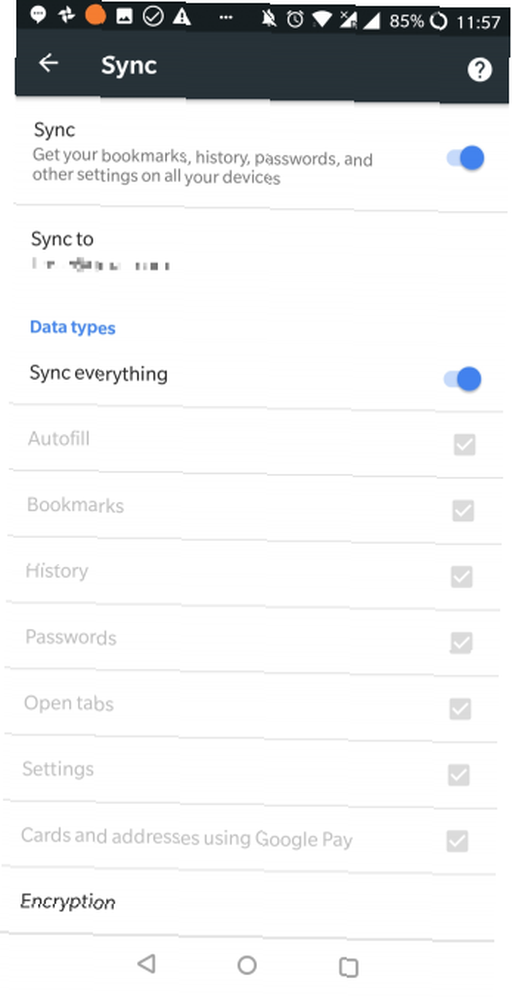
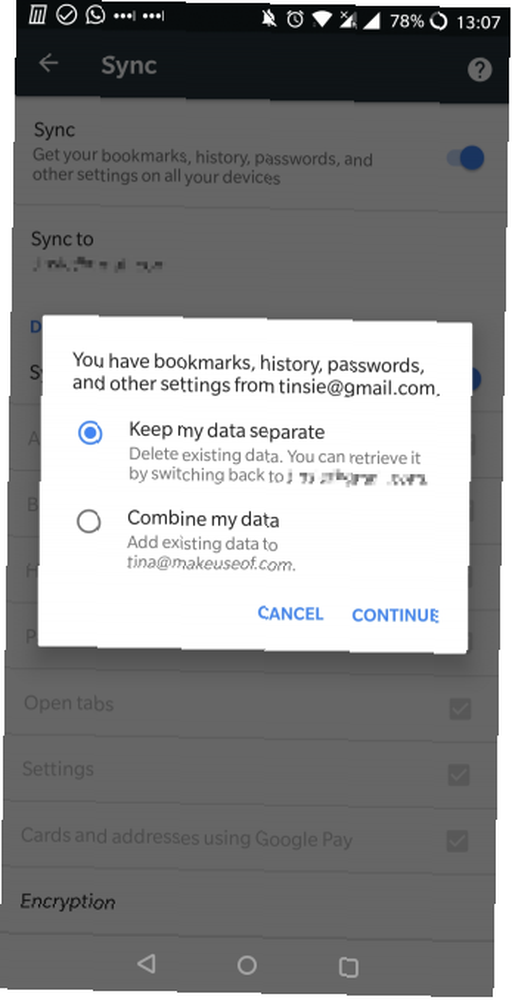
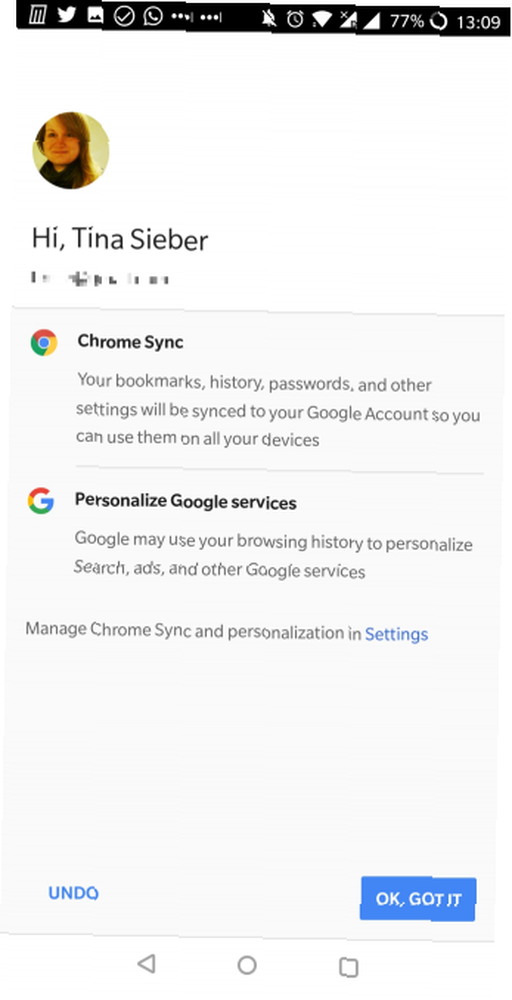
Allo y Duo
Allo y Duo han reemplazado Hangouts. Una guía para principiantes de Google Duo y Google Allo Una guía para principiantes de Google Duo y Google Allo Allo y Duo son las aplicaciones de chat más nuevas de Google. Aquí hay una guía para principiantes para ayudarlo a comenzar con esta gran combinación. Si bien Hangouts admite varias cuentas (ver más abajo), Allo y Duo están vinculados a su número de teléfono y solo puede asociarlos con una cuenta de Google a la vez. Sin embargo, puedes cambiar de cuenta.
Para cambiar cuentas en Dúo, abra la aplicación y toque el menú de tres puntos en la esquina superior derecha. Seleccionar Configuraciones y elige Eliminar cuenta de Google de Duo. A continuación, es posible que deba verificar su número de teléfono.
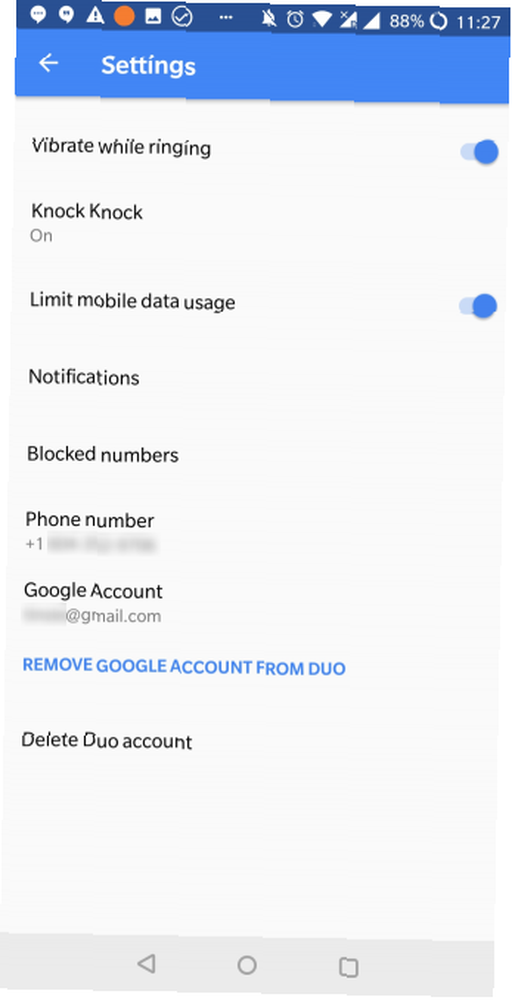
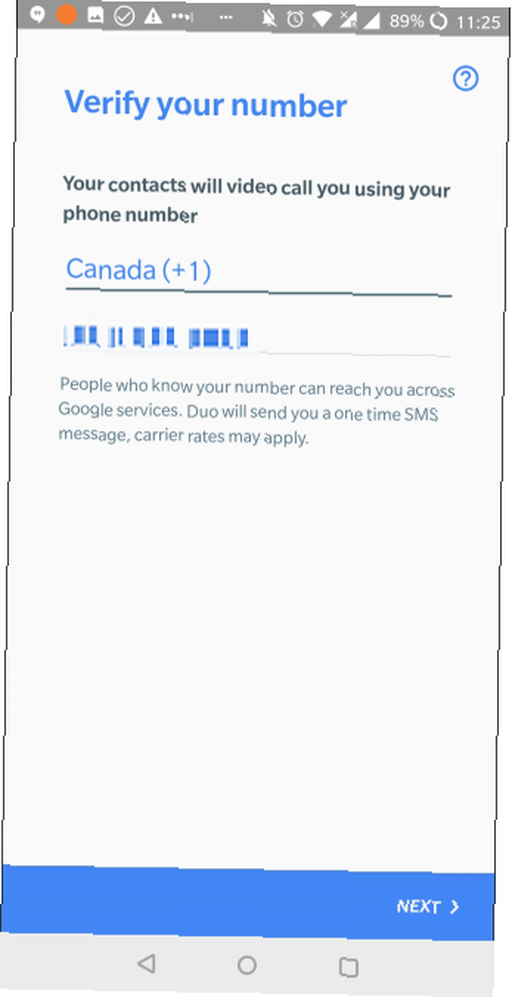
Ahora vuelve a Configuraciones y toca Añadir cuenta. Si tiene más de una cuenta, verá una lista desplegable con todas las cuentas que puede agregar. Elige uno, De acuerdo, y tu estas listo.
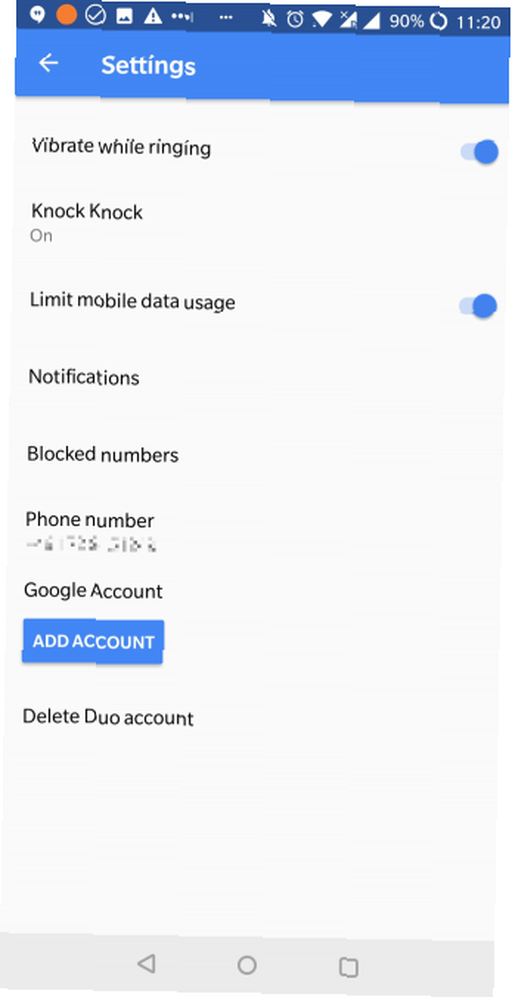
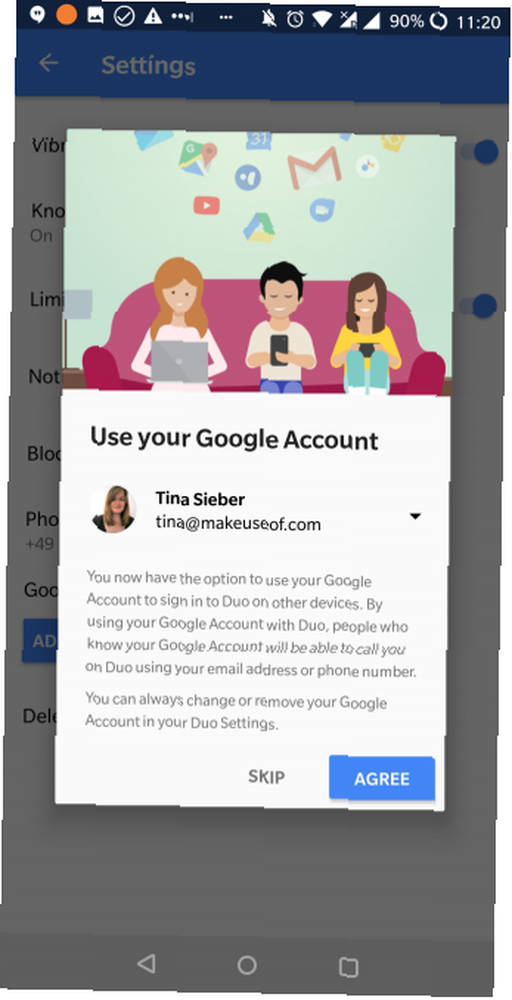
Para hacer esto en Allo, abre la aplicación, toca el icono de hamburguesa en la esquina superior izquierda y selecciona Configuraciones. Desde aquí, toca Cuenta> Desconectar, luego seleccione Cuenta Google y elija su cuenta deseada para agregar.
Hangouts
Al igual que Gmail, la aplicación Hangouts le mostrará una lista de sus cuentas, para que pueda administrar múltiples identidades.
Vía Configuraciones, Puede tomar decisiones individuales para cada cuenta. Por ejemplo, puede elegir recibir notificaciones de vibración y sonido para una cuenta pero solo vibración para otra.
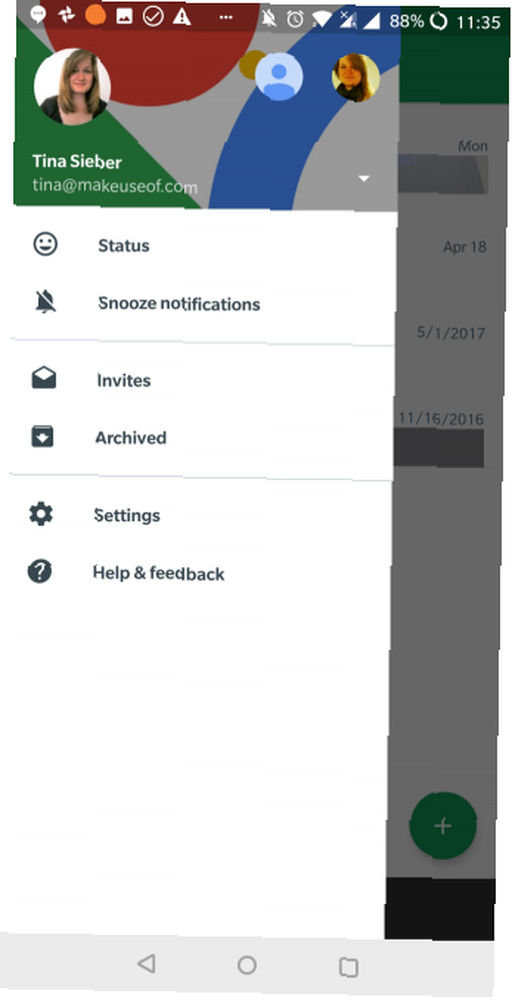
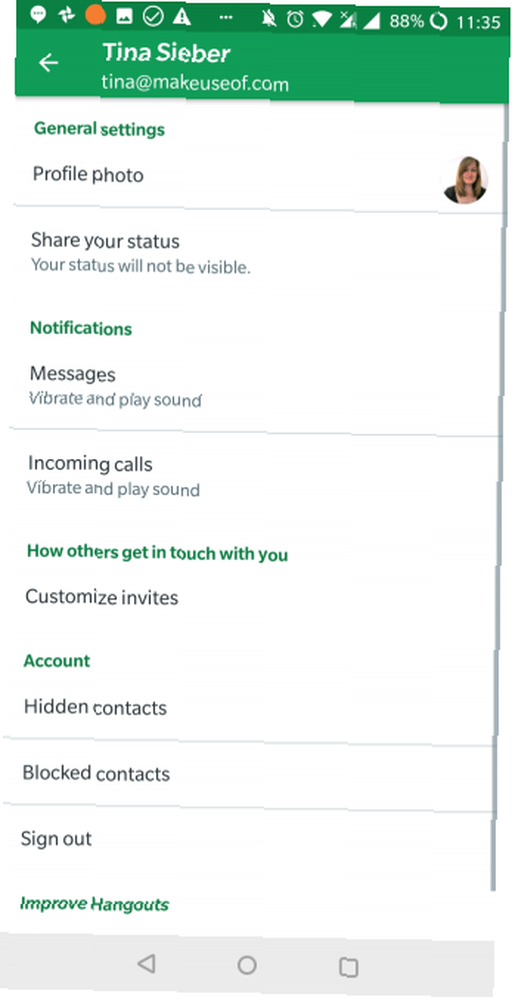
Calendario
Su calendario puede mostrar eventos de múltiples fuentes. No solo puede administrar varios calendarios en una sola cuenta, también puede administrarlos desde varias cuentas.
Abra la aplicación, toque el icono de hamburguesa, y navegue por la lista de calendarios en cada una de sus cuentas de Google. Si bien no puede deshabilitar cuentas completas aquí (tendría que hacer esto en la configuración de la cuenta de Google de Android, como se describe anteriormente), puede anular la selección de todos los calendarios enumerados en un perfil específico.
Cuando te desplazas hacia abajo y tocas Configuraciones, puede seleccionar cada calendario y editar su configuración individual, como el color o las notificaciones predeterminadas.
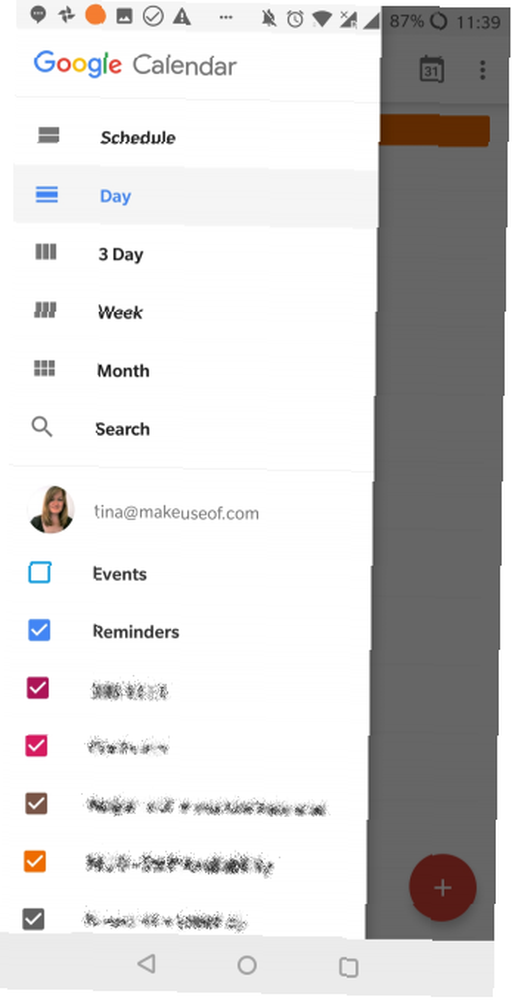
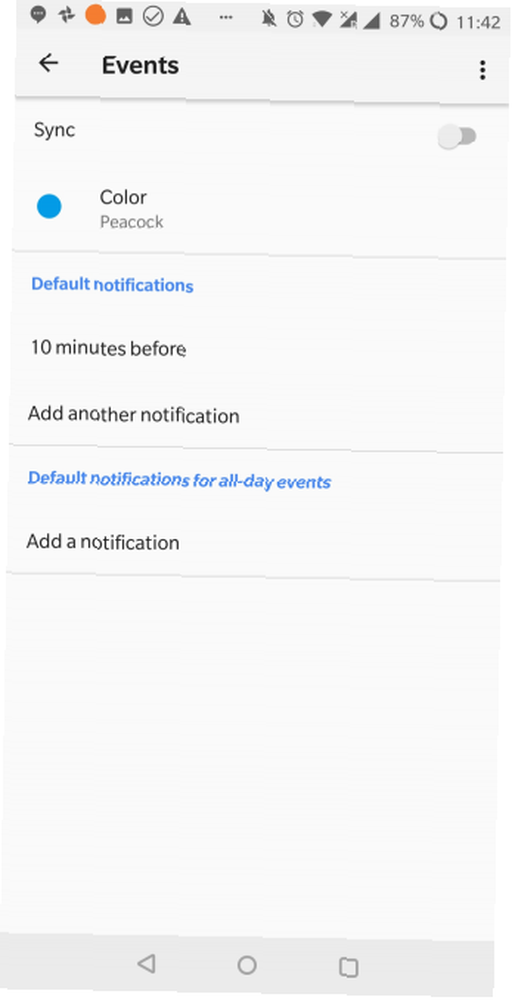
Tienda de juegos
Play Store también admite múltiples cuentas. Toca el ícono de hamburguesa para expandir las opciones de tu cuenta.
Mis aplicaciones y juegos es una característica interesante de Google Play. Los mejores consejos y trucos de Google Play Store para usuarios de Android Los mejores consejos y trucos de Google Play Store para usuarios de Android Estos consejos y trucos cambiarán la forma en que usas Play Store. si está utilizando la misma cuenta en dos dispositivos diferentes o está moviendo una cuenta a un nuevo dispositivo. Play Store mantiene un registro de cualquier aplicación que haya instalado hasta que la elimine de su Biblioteca tocando el X icono.
Por lo tanto, aquí es donde puede encontrar aplicaciones que ha utilizado en el pasado, posiblemente en otro dispositivo, e instalarlas. Desafortunadamente, ya no puedes instalar aplicaciones en masa desde esta pantalla.
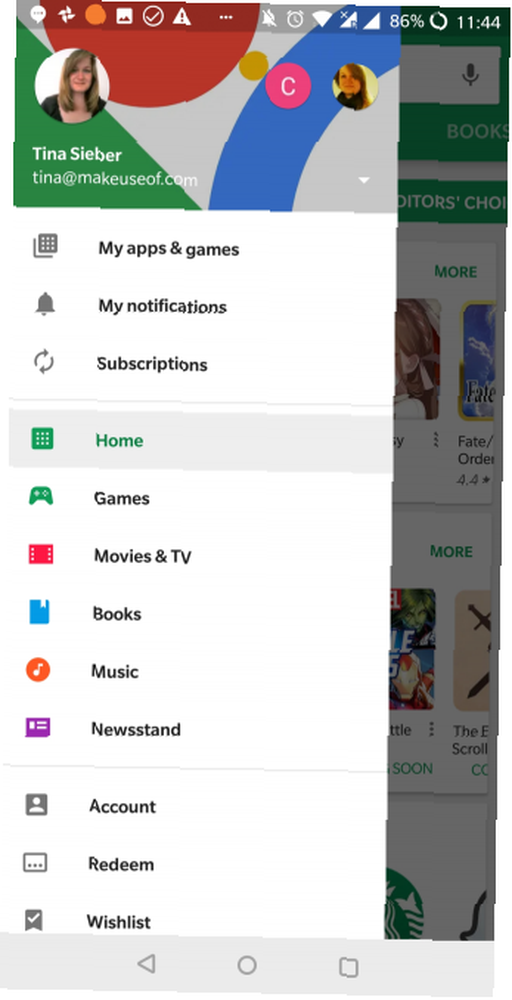
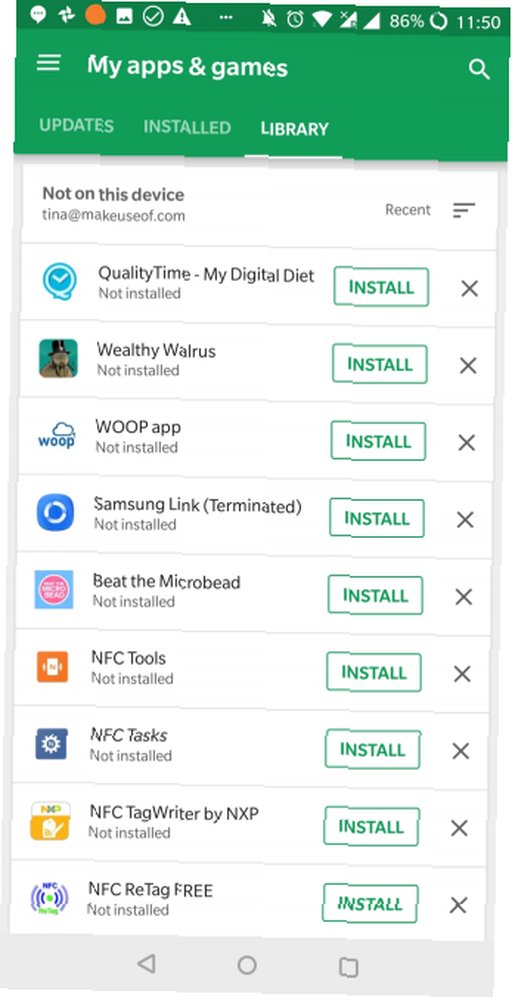
Otras aplicaciones
La administración de varias cuentas en Google Drive, Keep y otras aplicaciones de Google es muy similar a lo que describimos anteriormente. Los contactos de todas sus cuentas de Google y otras cuentas que no sean de Google, como Facebook y WhatsApp, deben sincronizarse automáticamente con su aplicación Contactos.
Y si está interesado, aprenda cómo configurar una cuenta de Google como predeterminada. Cómo cambiar la cuenta de Google predeterminada con varias cuentas. Cómo cambiar la cuenta de Google predeterminada con varias cuentas. Este artículo cubre cómo cambiar la cuenta de Google predeterminada, especialmente para Usuarios de múltiples cuentas. para iniciar sesión en aplicaciones.
¿Puedo hacer lo mismo para otras cuentas?
Sí, pero no para muchos. Facebook, Skype, Twitter, WhatsApp y Dropbox, por ejemplo, solo permiten una única identificación de usuario por dispositivo. Puede configurar cuentas adicionales para otros clientes de correo electrónico, y otras aplicaciones también pueden admitir múltiples ID.
Sin embargo, puede ejecutar varias copias de la misma aplicación en Android Cómo ejecutar varias copias de la misma aplicación en Android Cómo ejecutar varias copias de la misma aplicación en Android ¿Alguna vez ha querido ejecutar varias copias de una aplicación de Android en particular en ¿Mismo tiempo? Bueno, es posible usando una aplicación de terceros llamada Parallel Space. Luego puede asociar cada aplicación con una cuenta de usuario diferente.
¿Cómo gestionas tus aplicaciones de Android??
Hoy en día es común tener múltiples identidades o cuentas de correo electrónico, asociadas con diferentes proyectos o trabajos. Afortunadamente, Google facilitó la administración de todas sus identificaciones en un solo dispositivo.
¿Sabía que podría eliminar las cuentas de Google por completo? Cómo eliminar las cuentas de Google de su teléfono y recuperar la privacidad Cómo eliminar las cuentas de Google de su teléfono y recuperar la privacidad Eliminar su cuenta de Google de su dispositivo Android o iPhone es un buen primer paso para recuperar su privacidad . desde tu teléfono?











